Tutorial Upload Aplikasi Laravel ke Hosting Melalui cPanel
- Panduan Lengkap VM - Juli 29, 2024
- Panduan Pembayaran Via Bank Mandiri - Juli 2, 2024
- PHP X-Ray di cPanel untuk Optimasi Kecepatan Web - April 18, 2023
Pengantar
Hai, Sob!
Buat kamu semua para developer yang lagi kepo gimana sih cara Upload Aplikasi Laravel ke Hosting? Nah, tutorial kali ini cocok banget buat kamu pantengin sob.
Eits, tapi buat kamu yang masih penasaran juga sebenernya Laravel itu apa sih? Temukan jawabannya, di sini :
Oke sob, gimana udah makin penasaran kan sama caranya? Langsung aja ikutin langkah-langkahnya berikut ini:
1. Login Ke cPanel
Buka cPanel hosting kamu. Silahkan mengikuti panduan berikut ini untuk login ke cPanel kamu.
https://www.jagoanhosting.com/tutorial/tutorial-cpanel-2/login-ke-cpanel
Login cPanel
2. Pilih File Manager
Setelah kamu masuk ke dalam halaman cPanel, langsung aja klik menu "File Manager".
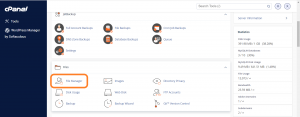
Letak File Manager
Apabila kamu sudah masuk ke laman file manager, klik "Upload"
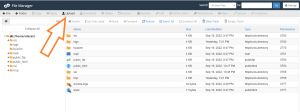
Letak Menu Upload
3. Upload File Laravel
Upload file laravel yang sudah kamu persiapkan ya sob, disini sebagai contoh namanya projectname.zip, setelah file kamu terupload dan file zip di-ekstrak maka akan menjadi seperti berikut.
File berhasil terupload
4. Pindahkan Folder Laravel Ke Root Directory Domain
Pindahkan semua konten dalam folder projectname/public ke root directory domain tersebut.
Misal ke folder public_html atau ke folder lain yang menjadi root directory laravelnya.
5. Open Root Directory
Buka root directory-nya.
Open Root Director
6. Edit Index.php
Reminder : "projectname" itu sebagai contoh saja ya sob!
jadi untuk baris yang bagian projectname sesuaikan dengan nama file laravel yang udah kamu persiapkan 🙂
Edit file index.php-nya, ganti baris berikut :
require __DIR__.'/../bootstrap/autoload.php';
….
$app = require_once __DIR__.'/../projectname/bootstrap/app.php';
Menjadi seperti ini :
require __DIR__.'/projectname/bootstrap/autoload.php';
….
$app = require_once __DIR__.'/projectname/bootstrap/app.php';
7. Cek Websitenya
Coba akses ke websitenya untuk konfirmasi
Akses Laravel
Cara Upload Tabel Database
1. Buat Database Baru
Buat database baru dalam cPanel kamu. Kamu bisa mengikuti panduan berikut ini https://tutorial.jagoanhosting.com/tutorial-cpanel/user-database-di-cpanel
2. Export Database Laravel
Ekspor database project laravel yang ada di lokal komputer kamu. Dalam panduan ini, untuk export nya menggunakan console.
Export Database
3. Import Database Melalui phpmyadmin Di cPanel
Buka phpmyadmin di cPanel kamu, lalu pergi ke database yang telah kamu buat sob.
MyPHPAdmin
Setelah itu, klik menu "Import", lalu browse ke file sql yang telah dibuat. Lalu klik "Go"
Success Notification
5. Edit Database.php
Buka "File Manager" di cPanel, lalu edit file projectname/config/database.php
Rubah pada bagian database, user dan password sesuai dengan user dan password yang telah kamu buat pada step pertama.
File Manager
Apabila sudah, langsung klik "Save Changes"
6. Edit File .Env
Buka kembali File Manager, lalu edit file .env yang ada di root directory. Dan ubah pada bagian database, user dan password-nya sesuai dengan yang diubah sebelumnya
File .env
Kalau sudah semua. Klik "Save changes", selesai deh sob!
Selanjutnya kamu bisa mencoba mengakses kembali bagian laravel yang menggunakan database. berikut contohnya sob!
Akses Laravel
Penutup
Wah, dengan beberapa konfigurasi yang diterangkan pada langkah-langkah di atas kamus udah berhasil melakukan upload aplikasi Laravel di hosting kamu, Sob. Simak terus Tips Hosting di halaman tutorial Jagoan Hosting Indonesia ya, jika ada bagian dari tutorial yang tidak ditemukan, kamu bisa menghubungi teman-teman di Jagoan Hosting supaya bisa dibantu lebih lanjut melalui Live Chat atau fitur Open Tiket ya!


 Website Lebih Cepat dengan Hosting Unlimited | GRATIS OPTIMASI dan
Website Lebih Cepat dengan Hosting Unlimited | GRATIS OPTIMASI dan  Serba UNLIMITED
Serba UNLIMITED


